iTunes không nhận thiết bị iOS của bạn.
Nếu bạn đồng bộ hóa iPhone, iPod touch hay iPad với iTunes, Nhưng vì một lí do nào đó mà iTunes không nhận thiết bị iOS của bạn. Trong phần này, chúng ta sẽ tìm hiểu một số cách khắc phục nếu iTunes không nhận thiết bị iOS của bạn khi bạn kết nối nó vào máy tính của bạn.
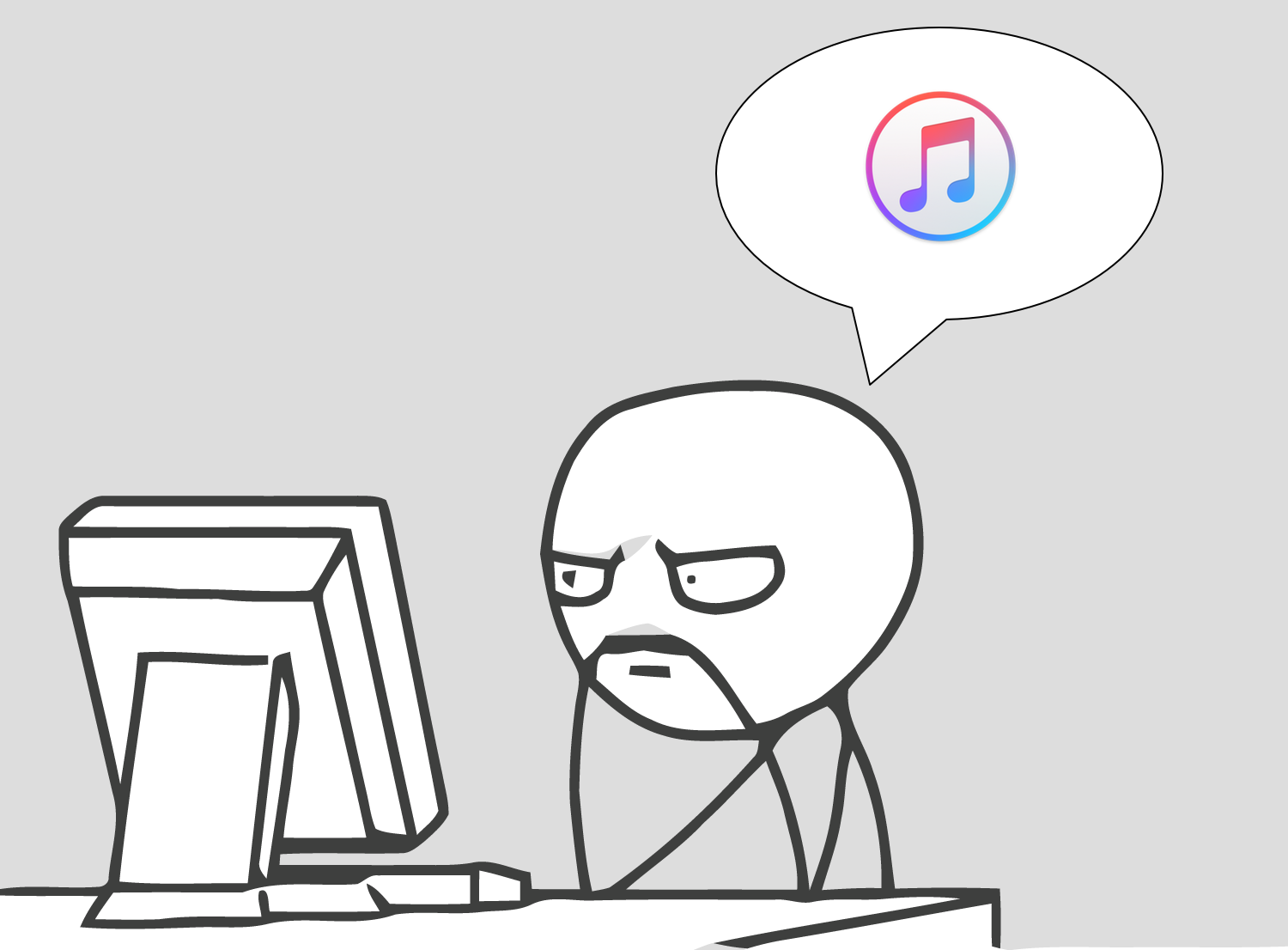
Khắc phục sự cố iTunes không nhận thiết bị trên máy Mac và PC.
- Nâng cấp iTunes – Nếu bạn đang sử dụng một phiên bản cũ của iTunes, phiên bản đó có thể không tương thích với thiết bị iOS của bạn. Đôi khi Apple phát hành bản cập nhật phần mềm và rồi sau đó nâng cấp lên với một bản cập nhật iTunes để hỗ trợ phần mềm đó. Hãy thử tải về phiên bản mới nhất của iTunes để chắc chắn rằng bạn đã được cập nhật lên phiên bản mới nhất.
- Nâng cấp máy tính của bạn – Nếu bạn đang sử dụng một phiên bản lỗi thời của OS X hoặc Windows, bạn có thể sẽ thiết một số trình điều khiển (Driver) quan trọng mà làm cho nó có thể kết nối với các thiết bị iOS của bạn để giao tiếp với máy tính của bạn thông qua iTunes. Bạn có thể kiểm tra các bản cập nhật phần mềm trong OS X từ tab ‘Mac App Store’s Updates’, hoặc bạn có thể kiểm tra các bản cập nhật phần mềm trong Windows từ Windows Update.
- Thiết bị iOS của bạn chưa được kích hoạt – Nếu bạn đã tắt thiết bị iOS của mình, đây cũng là nguyên nhân khiến iTunes không nhận thiết bị iOS của bạn. Hãy chắc chắn rằng chúng đã được bật trong khi nó được cắm vào máy tính của bạn và điều này sẽ giúp kết nối điện thoại và máy tính của bạn.
- Tin tưởng máy tính/ thiết bị của bạn – Mỗi lần bạn kết nối một thiết bị iOS mới với máy tính của bạn, cả hai máy tính và thiết bị iOS sẽ hiện một thông báo yêu cầu được tin cậy thiết bị. Bạn phải tin cậy cả hai để đảm bảo một kết nối an toàn được thiết lập.Nếu bạn không, bạn sẽ bị từ chối truy cập để đồng bộ hoá các thiết bị trên máy tính cho đến khi thư mục Lockdown được thiết lập lại.
- Phần mềm bảo mật ngăn chặn truy cập vào cổng USB – Bạn nên kiểm tra phần mềm bảo mật trên máy tính của bạn để chắc chắn rằng nó không chặn truy cập thông qua cổng USB. Điều này thường đến từ phần mềm bảo mật của bên thứ ba.
- Có nhiều phụ kiện đang được kết nối – Hãy thử rút phụ kiện USB khác từ máy tính của bạn, và sử dụng một cổng USB trực tiếp thay cho hub USB. Trong một số trường hợp, các thiết bị này có thể gây ra xung đột hoặc ngăn chặn một kết nối tốt với iTunes.
- Cáp kết nối hoặc cổng USB của bạn gặp vấn đề – Hãy thử với một cáp kết nối khác hoặc một cổng USB.
- Thử tắt và bật lại thiết bị, máy tính – Hãy thử khởi động lại máy tính, cũng như các thiết bị iOS. Đôi khi một quá trình điều khiển có thể không hoạt động đúng trên máy tính và khởi động lại có thể làm các trình điều khiển hoạt động trở lại.
Bước xử lý sự cố bổ sung (Trên Windowns)
Windows có một vài bước bổ sung mà bạn có thể sử dụng bởi vì nó là một hệ điều hành mở hơn rất nhiều so với OS X là. Dưới đây là một số điều người dùng Windows có thể sử dụng để sửa chữa một thiết bị không nhận trong iTunes:
- Device Manager nhận thiết bị – Bạn có thể mở Device Manager trên máy tính Windows của bạn và tìm kiếm trình điều khiển USB của bạn để tìm kiếm bất kỳ biểu tượng cảnh báo nào xuất hiện. Một số biểu tượng bất thường có thể xảy ra do xung đột phần mềm.
- Hãy chắc chắn rằng trình điều khiển (Driver) USB của bạn không bị vô hiệu hóa – Từ Device Manager, nếu bạn thấy một mũi tên xuống bởi trình điều khiển USB, bạn có trình điều khiển USB của bạn bị vô hiệu hóa. Nhấp chuột phải vào nó và cho phép nó để giải quyết vấn đề này.
- Hãy chắc chắn rằng trình điều khiển USB của bạn không bị hỏng – Từ Device Manager, nếu bạn nhìn thấy một biểu tượng cảnh cáo hoặc dấu hỏi bởi các trình điều khiển USB, bạn có một trình điều khiển bị hỏng hoặc không được công nhận và cần phải cài đặt lại nó. Bạn có thể làm điều này bằng cách kích chuột phải vào trình điều khiển và chọn tùy chọn Reinstall.
- Kiểm tra lại các kết nối phần cứng – Nếu bạn vừa cài đặt một bộ điều khiển USB mới trong tháp máy tính của bạn, hoặc đang sử dụng một hub USB mới, bạn có thể cần phải ‘Scan for hardware changes “từ trình điều khiển USB trong Device Manager. Điều này sẽ cho phép Windows để cấu hình các thiết bị mới và có lẽ có thể giúp bạn có được và chạy.
Nếu vẫn còn có vấn đề?
Nếu bạn vẫn gặp vấn đề sau khi thử tất cả các bước này mà vẫn còn tình trạng iTunes không nhận thiết bị iOS của bạn. Bạn sẽ phải liên hệ với trung tâm hỗ trợ của Apple để được hỗ trợ hoặc mang đến các trung tâm phân phối, bảo hành sản phẩm của Apple.
